英雄联盟老头杯赛制有何优势?
57
2024-05-26
随着Windows10操作系统的广泛应用,自动更新通知成为许多用户困扰的问题。这些弹出的通知常常会在关键时刻打断我们的工作或娱乐,给我们带来不必要的困扰。本文将为大家介绍如何有效关闭Win10的自动更新通知,让我们能够更加顺畅地使用这一操作系统。
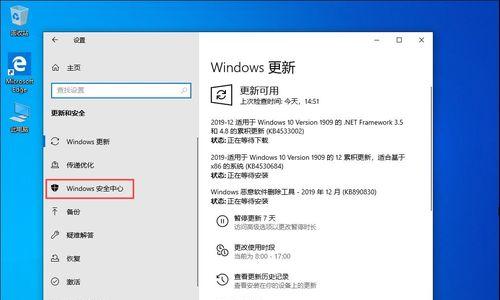
一、了解Win10自动更新的重要性
Win10自动更新能够及时修复系统漏洞,提升系统安全性和稳定性。但是,在某些情况下,我们可能并不需要立即进行更新,因此关闭自动更新通知可以更好地满足个人需求。
二、通过设置“活动时间”关闭自动更新通知
Win10提供了“活动时间”功能,我们可以通过设置活动时间来避免在工作或休闲时间受到自动更新的打扰。点击“开始菜单”中的“设置”,然后选择“更新和安全”→“Windows更新”→“更改活动时间设置”,设置不受打扰的时间段即可。
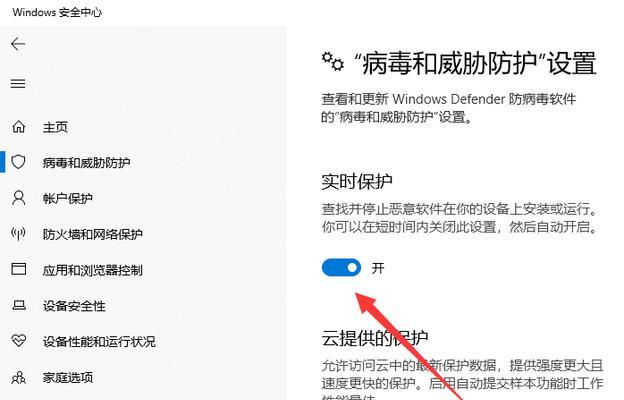
三、使用“任务计划程序”实现更精确的自动更新控制
“任务计划程序”是Win10内置的一款工具,我们可以通过它来更精确地控制自动更新。打开“任务计划程序”,在左侧选择“任务计划程序库”,然后右键点击“Microsoft”文件夹,选择“新建文件夹”,命名为“Disable_Windows_Update”。在新建的文件夹内创建新任务,命名为“Disable_Windows_Update”,设置触发器和操作,即可实现自动更新的精确控制。
四、使用组策略编辑器关闭自动更新通知
Win10专业版用户可以使用组策略编辑器来关闭自动更新通知。按下Win+R组合键,输入“gpedit.msc”,打开组策略编辑器。在左侧导航栏中选择“计算机配置”→“管理模板”→“Windows组件”→“Windows更新”,找到“配置Windows更新通知”并双击打开,选择“已禁用”,保存设置即可。
五、通过编辑注册表关闭自动更新通知
通过编辑注册表也可以关闭自动更新通知。按下Win+R组合键,输入“regedit”,打开注册表编辑器。依次展开“HKEY_LOCAL_MACHINE”→“SOFTWARE”→“Policies”→“Microsoft”→“Windows”→“WindowsUpdate”,右键点击空白处,选择“新建”→“DWORD(32位)值”,命名为“NoAutoUpdate”,将数值设为1即可关闭自动更新通知。
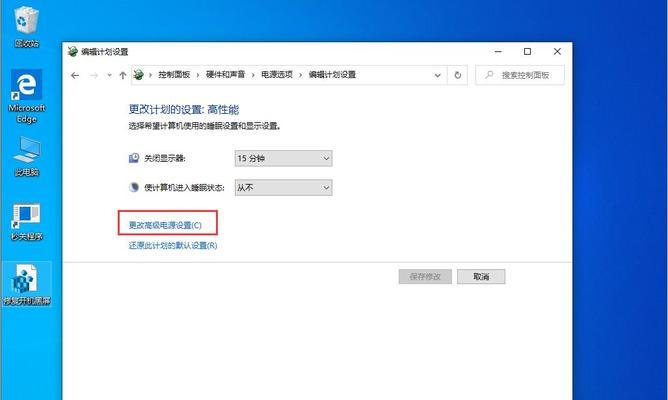
六、使用第三方软件屏蔽自动更新通知
除了系统自带的方法,还有许多第三方软件可以帮助我们屏蔽自动更新通知。“WindowsUpdateBlocker”是一款免费的工具,可以方便地禁用或启用自动更新服务。
七、在任务管理器中暂时停止“WindowsUpdate”进程
通过在任务管理器中暂时停止“WindowsUpdate”进程,我们可以临时屏蔽自动更新通知。按下Ctrl+Shift+Esc组合键,打开任务管理器,在“进程”选项卡中找到“WindowsUpdate”进程,右键点击选择“结束任务”。
八、使用网络策略管理器禁用自动更新
网络策略管理器是一种常见的屏蔽自动更新的方法。按下Win+R组合键,输入“services.msc”,打开服务管理器。在服务列表中找到“WindowsUpdate”服务,右键点击选择“属性”,将启动类型设为“禁用”,点击“停止”按钮停止服务。
九、利用WindowsUpdateMiniTool手动控制更新
WindowsUpdateMiniTool是一款方便的工具,它可以帮助我们手动控制Win10的更新。通过该工具,我们可以选择是否下载和安装特定的更新补丁,实现对自动更新的精确控制。
十、在网络设置中将连接类型设为“计量连接”
将连接类型设为“计量连接”可以避免自动更新在使用流量时进行,从而减少自动更新通知的出现。点击“开始菜单”中的“设置”,然后选择“网络和Internet”→“Wi-Fi”,点击当前连接名称,在弹出的窗口中将“设置为计量连接”设为开启状态。
十一、使用专业版系统内置的“组策略编辑器”
Win10专业版系统内置了“组策略编辑器”,我们可以利用它来更灵活地控制自动更新。按下Win+R组合键,输入“gpedit.msc”,打开组策略编辑器。在左侧导航栏中选择“计算机配置”→“管理模板”→“Windows组件”→“WindowsUpdate”,选择“配置自动更新”,然后选择“已禁用”即可关闭自动更新通知。
十二、使用“MeteredConnectionTool”设置计量连接
“MeteredConnectionTool”是一款专门用于设置计量连接的工具。通过该工具,我们可以方便地将指定的网络连接设置为计量连接,避免自动更新通知的干扰。
十三、禁用任务栏图标上的自动更新通知
Win10的任务栏图标上会显示自动更新通知,我们可以通过禁用该通知来避免干扰。点击任务栏上的“通知”图标,选择“所有设置”,然后点击“系统”→“通知和操作”,在“显示通知”一栏中找到“Windows更新”并将其关闭。
十四、编辑“组策略编辑器”中的更新设置
再次提到,“组策略编辑器”是一个功能强大的工具。除了关闭自动更新通知,我们还可以通过编辑“组策略编辑器”中的更新设置来更灵活地控制Win10的自动更新。
十五、
通过以上的方法,我们可以灵活地关闭Win10的自动更新通知,避免不必要的干扰。选择适合自己的方法,实现顺畅地使用Win10操作系统。让我们在工作和娱乐中拥有更好的体验。
版权声明:本文内容由互联网用户自发贡献,该文观点仅代表作者本人。本站仅提供信息存储空间服务,不拥有所有权,不承担相关法律责任。如发现本站有涉嫌抄袭侵权/违法违规的内容, 请发送邮件至 3561739510@qq.com 举报,一经查实,本站将立刻删除。